VScode
VScodeをここからダウンロードしてインストールしてください。
Javaは1.8を使用するので入れておいて下さい。
プロジェクトの設定
start.spring.ioを使ってSpring bootのプロジェクトをある程度設定済みの状態でダウンロードします。注意すべきは「Web」と「Thymeleaf」をDependenciesに追加しないとSpring bootがちゃんと動かないということです。「Search for dependencies」の場所で検索して、出てきたものをクリックすると追加できます。できたら「Generate Project」をクリックしてダウンロードを始めてください。私は以下の画像のように設定したので参考にしてください。

VSCode
「Generate Project」をクリックすると[Artifact名].zipがダウンロードできます。今回Artifact名はdemoだったのでdemo.zipがダウンロードされます。こいつを解凍して中身の「demo」を適当な場所においてください。

pom.xmlというファイルがVSCodeの左側に表示されているはずなのでそいつをダブルクリックして開きます。
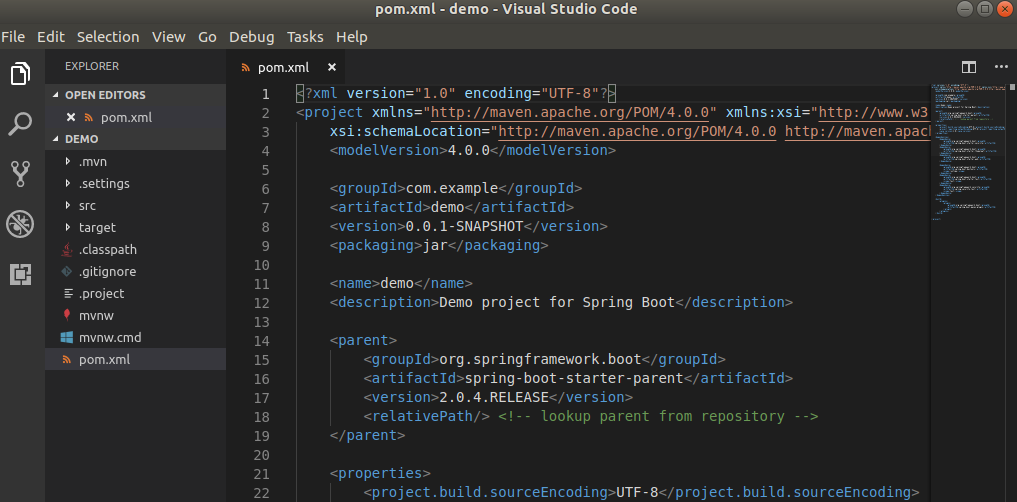
するとコンパイルが始まり、さらにデバッグモードになります。
Hello World
Controller
「controller」フォルダをdemoフォルダ内に作ってください。さらに「HelloController.java」をcontrollerフォルダ内に作ってください。

HelloController.java内には次のように書いてください。書いたら「ctrl + s」で保存してください。
package com.example.demo.controller;
import org.springframework.stereotype.Controller;
import org.springframework.web.bind.annotation.RequestMapping;
import org.springframework.web.bind.annotation.RequestMethod;
@Controller
public class HelloController{
@RequestMapping(value = "/", method = RequestMethod.GET)
public String get(){
return "hello";
}
}
Template
今度は「templates」フォルダ内にhello.htmlを作ります。次のようになるはずです。

できたらその「hello.html」内に次のように書きます。Hello World!表示用のhtmlファイルです。
<!DOCTYPE html>
<html lang="en">
<head>
<meta charset="UTF-8">
<title></title>
</head>
<body>
Hello World!
</body>
</html>
できたらブラウザから確認してみましょう。まずデバッグモード(がまだ走っているなら)止めます。

そしてF5を押します。するとコンパイルが始まり、デバッグモードになるはずです。そしたら http://localhost:8080 を開いてください。もし以下のようにHello World!と表示されれば成功です。


